Если у вас отключенный iPhone и вы хотите его разблокировать, вы попали по адресу. В этой статье я представлю пять эффективных методов. разблокировать отключенный iPhone, включая решения с iTunes или без него. Надеюсь, это будет полезно.
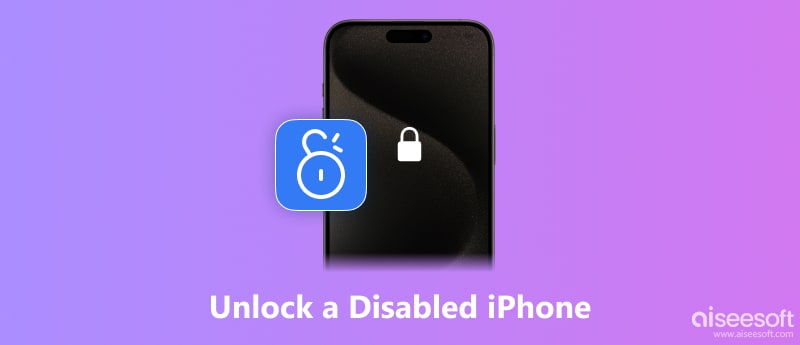
Обычно iPhone отключается из-за того, что вы много раз ввели неправильный пароль. Когда ты забыть свой пароль iPhone, iPhone дает вам несколько возможностей угадывать и пробовать пароли. Тем не менее, если вы продолжаете вводить неправильные данные шесть раз подряд, вы можете обнаружить сообщение «iPhone отключен, подключитесь к iTunes», что означает, что ваш iPhone полностью заблокирован. То же самое может произойти, если кто-то другой попытается взломать ваш пароль. Но не волнуйтесь, поскольку многие решения могут помочь вам разблокировать отключенный iPhone.
Так же, как подсказка на вашем отключенный iPhone говорит, что это простое решение, чтобы разблокировать отключенный iPhone с помощью iTunes. Но имейте в виду, что все ваши данные будут удалены после восстановления, если вы ранее не выполняли резервное копирование с помощью iTunes. Если вы используете Mac с macOS Catalina или более поздней версии, вы можете напрямую открыть Finder вместо iTunes.


Aiseesoft разблокировка iPhone безопасное и мощное приложение, обеспечивает чрезвычайно безопасное и быстрое решение для разблокировки отключенного iPhone. Это может помочь исправить почти все основные проблемы с блокировкой, связанные с вашим устройством iOS, не причиняя никакого ущерба. Единственное, на что следует обратить внимание, это то, что ваши данные будут стерты после разблокировки. Вы можете получить Резервное копирование и восстановление данных iOS для резервного копирования данных при необходимости перед разблокировкой.

Скачать
100% безопасность. Без рекламы.
100% безопасность. Без рекламы.
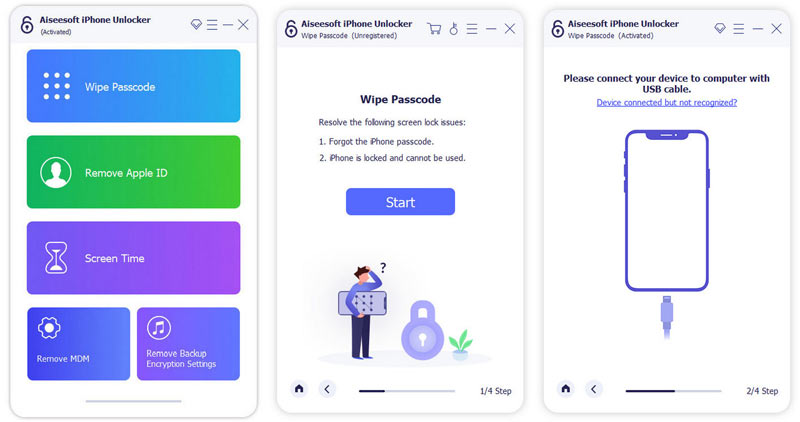
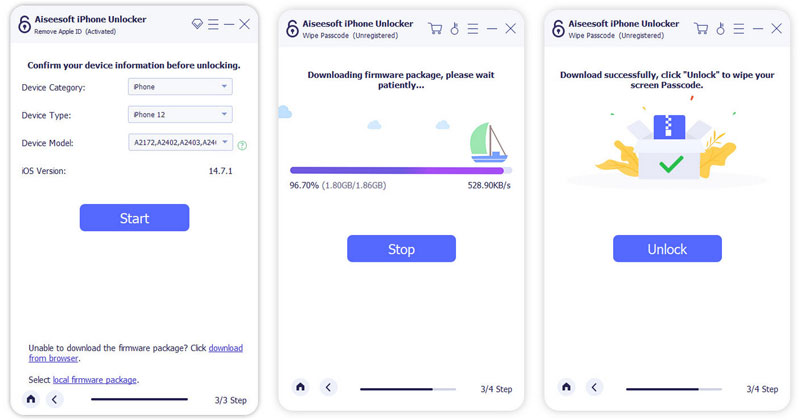
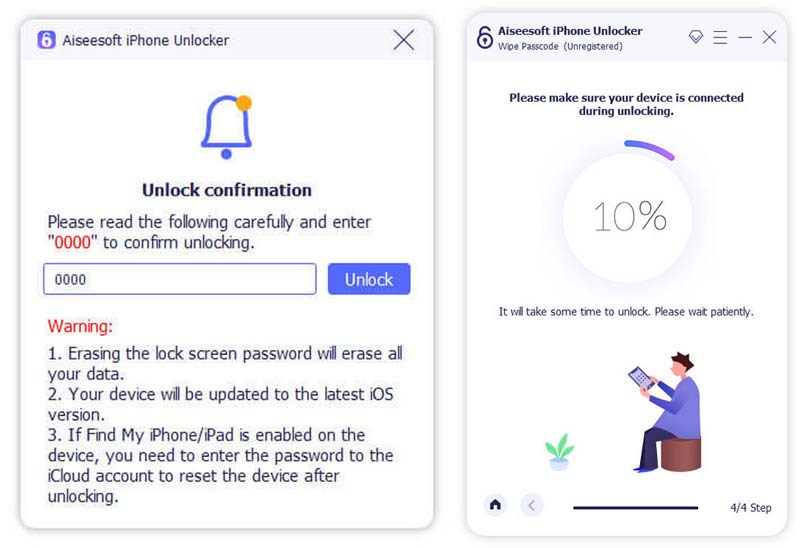
Поскольку большинству людей сложно разблокировать отключенный iPhone через iTunes, они предпочитают искать способ разблокировать отключенный айфон без iTunes, Если вы включили функцию «Найти мой iPhone» в iCloud, вы можете использовать эту функцию для удаленного исправления отключенного iPhone, удалив устройство.

Если у вас есть другие устройства Apple, такие как компьютер Mac, iPad, Apple Watch и т. д., вы также можете разблокировать отключенный iPhone, удалив его с помощью функции «Найти мое приложение» на этих устройствах. Для этого метода необходимо включить функцию «Найти меня» на вашем iPhone и подключить его к Интернету.
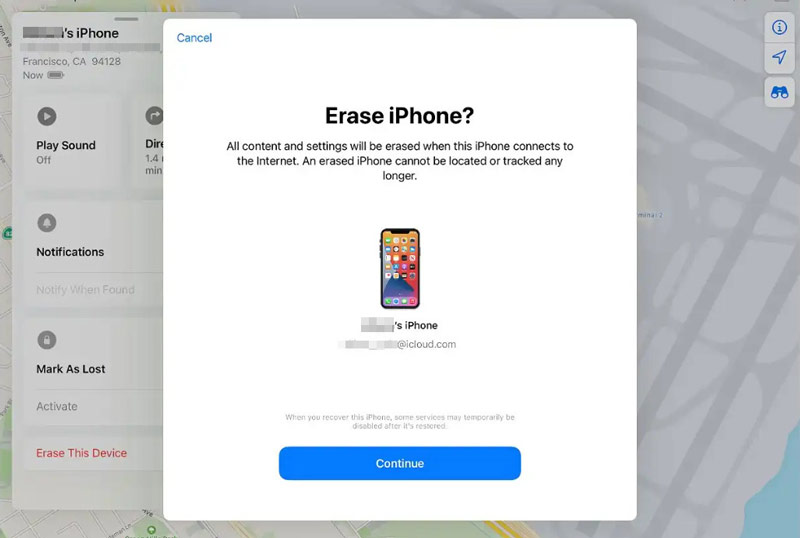
Как разблокировать отключенный iPhone без iTunes или iCloud? Помимо официальных инструментов от Apple, на самом деле есть несколько уважаемых сторонних разблокировщиков iPhone, которые могут вам помочь. Например, Восстановление системы iOS - это один из самых профессиональных инструментов, который поможет вам разблокировать отключенный iPhone или исправить другие типы проблем iOS, такие как перегрев iPhone, зависание iPhone в режиме восстановления / DFU и т. д. Он полностью совместим с iPhone, работающим с iOS 8 до iOS 17.
Вы можете бесплатно загрузить эту программу на свой компьютер и выполнить следующие действия, чтобы узнать, как разблокировать отключенный iPhone простым нажатием кнопки.
100% безопасность. Без рекламы.
100% безопасность. Без рекламы.
Open iOS System Recovery
Запустите инструмент iOS System Recovery на своем компьютере, подключите iPhone к компьютеру через USB-кабель. Вы увидите основной интерфейс, как показано ниже.

Войдите в режим Recovery / DFU
Выберите функцию «Восстановление системы iOS», и программа автоматически обнаружит ваш отключенный iPhone. Нажмите кнопку «Пуск», после чего вы попадете в режим восстановления / режим DFU.

Скачать прошивку iOS
Выберите модель вашего iPhone и другую информацию, затем нажмите «Восстановить», чтобы загрузить прошивку iOS.

Разблокировать заблокированный / заблокированный айфон
Подождите, пока загрузка прошивки не будет завершена, и вы получите разблокированный отключенный iPhone.

Почему мой iPhone отключен?
1. iPhone будет отключен после шести неудачных попыток ввода пароля.
2. iPhone отключен из-за ошибки в последней версии iOS. Подождите новую версию, чтобы увидеть, если эта ошибка продолжается.
3. Это также может быть неисправность системы времени на вашем iPhone.
Как разблокировать отключенный iPhone без компьютера?
Один из способов разблокировать отключенный iPhone без компьютера — использовать службу Apple Find My iPhone, которая позволяет удаленно выполнять действия на устройстве iOS. Подробные шаги вы можете просмотреть Часть 2 этой статьи. Другой способ связан с Siri. Ну а голосовой помощник — Siri может помочь разблокировать отключенное устройство.
Как разблокировать iPhone Если вы забыли пароль?
Забыли пароль iPhone? Aiseesoft iPhone Unlocker - это профессиональная программа для удаления паролей iPhone. Он может разблокировать поврежденный или locek iPhone / iPad и iPod. Для получения дополнительных методов, вы можете посетить эту статью, чтобы попробовать более простые способы:
https://www.aiseesoft.com/resource/forget-iphone-passcode.html
Заключение
В этой статье в основном показаны пять способов разблокировать отключенный айфон с iTunes или без него. Если у вас остались вопросы об отключенных iPhone, оставьте свои комментарии ниже.
Разблокировать iPhone / iPad
Разблокировать айфон без пароля Разблокировать iCloud Locked iPhone Как разблокировать отключенный iPhone Заводская разблокировка iPhone Разблокировать iPad без пароля Удалить Apple ID с iPhone Удалить Apple ID с iPad Удалить пароль с iPad
Чтобы исправить заблокированный экран iPhone, вам может помочь функция очистки пароля. И вы также можете легко очистить Apple ID или пароль времени экрана.
100% безопасность. Без рекламы.
100% безопасность. Без рекламы.